Aplicaciones PSP
Página 1 de 1.
 Aplicaciones PSP
Aplicaciones PSP
Bueno aqui ire subiendo algunas Aplicaciones chulas para la PSP
Pep-viewer Leer Manga en la PSP

-------------------------------------------------------------------------------------
Bookr Leer textos TXT y PDF
-------------------------------------------------------------------------------------
Windows Vista
-------------------------------------------------------------------------------------
PSPTube
Pep-viewer Leer Manga en la PSP

- Spoiler:
Esta aplicación nos permite visualizar imágenes en varios formatos en nuestra consola PSP. Las imágenes las podremos rotar y visualizar en varios modos distintos (incluso zoom). Esta última versión es toda una gozada, con submenus para manejar audio y fotos con total comodidad, nos permitira ver comics y fotos mientras escuchamos nuestros archivos mp3.
Autor, Pensoffsky.
Modo de usar: Copias las dos carpetas en la memory stick, en la carpeta GAME150 (depende del karnel que tengas). Metes la carpeta del manga en cualquier lado, puedes meterla en la raiz de la PSP por q te da opcion luego a buscar el directorio de donde hayas metido la carpeta y escoger la 1º pagina. Recuerda tener las pagians en orden alfabetico o numerico (ojo! q no os pase como a mi, si teneis paginas de como ejemplo 20, 40...a las primeras paginas ponerles 01, 02....por q si le poneis 1 o 2, se os va a mover todo xD y la pagina 2 se os pondra antes del 20).
Controles
X: aceptar
Cuadrado: girar la imagen
R: Sigueinte pagina
L: Pagina anterior
Descargar
-------------------------------------------------------------------------------------
Bookr Leer textos TXT y PDF
- Spoiler:
Aplicacion muy util para leer comodamente archivos PDF y TXT en nuestras PSP. Podemos redefinir los botones de control, que no son pocos. Disponemos de opciones diversas como tipos de fuente, tamaño, color del texto y del fondo, hacer marcas en el texto para continuar leyendo... Sin duda la forma mas comoda de leer libros y comics en formato PDF o archivos TXT en nuestra PSP. Esta nueva y esperada version trae muchas mejoras. Traduccion al español gracias a zero3. Autores originales, Bookr Team.
Modo de usar: Copias las dos carpetas en la memory stick en PSP/Game150 (dependiendo del karnel), metes el archivo pdf o txt dentro de __SCE__bookr/books. Y al encenderlo en la pantalla te pone pa elegir el texto
Descargar
-------------------------------------------------------------------------------------
Windows Vista
- Spoiler:
- Windows vista psp es un homebrew muy intuitivo, en el que podremos hacer diversas cosas, en las cuales podremos explorar nuestra Memory Stick, eliminar archivos facilmente, ejecutar juegos escritos en Lua (Ya preinstalado uno), trae opcion para conectarse al pc por USB y cambiar de papel tapiz por el que mas nos guste, siempre y cuando la imagen este en formato PNG. A pesar de ser una version beta es bastante bueno. Este homebrew esta escrito en Lua. No es necesario Lua Player.
Tutorial
1º Extrae los archivos que as descargado.
2º Copia la carpeta en la raiz de la psp.
3º Entra en el explorador de internet.
4º Introduce este codigo: file:/pspwxp/index.htm
5º Disfruta acepta las peticiones de plugins
6º Deves tener activado el Flash en internet
y ya esta! tu psp tiene Windows vista.
Meter juegos para Windows Vista de la psp:- Spoiler:
Aclaracion: los juegos que se pueden poner en Windows Vista portable son juegos en flash osea de extension ".swf" , bien dixo esto empezemos:
Paso 1: Descargar y instar Flash Capture (Version de prueba).
Paso 2: Entrar en una pagina web de juegos flash o minijuegos de estos de internet y jugar a uno.
Paso 3: Una vez en el juego acemos lo siguiente:
--------------------------------------------------------------------------------------
seguidamente os sladra una ventanita de los dias k t kedan de prueva darle a ok i listo.
--------------------------------------------------------------------------------------
Aora vamos a mis documentos y a la carpeta my flash files:
y damos a boton derecho i a copiar.
--------------------------------------------------------------------------------------
Aora conectamos la psp a usb y metemos el fichero del juego que tomaste en psp/photo:
--------------------------------------------------------------------------------------
Encendemos la psp y en Windows acemos lo siguiente:
y dentro buscamos el Juego k deseemos iniciar.. y ya esta. NOTA: Si tienes algun THEME puesto no te va a funcionar.. te saldran muxos mensajes diciendo: "no se puede visualizar el contenido".
NOTA: Si tienes algun THEME puesto no te va a funcionar.. te saldran muxos mensajes diciendo: "no se puede visualizar el contenido".

Descargar
-------------------------------------------------------------------------------------
PSPTube
- Spoiler:
SofiyaCat,creador del programa PSPTube que permite la visualización de videos del popular servidor Youtube, está de vuelta y con una nueva versión!.
Basicamente tiene una nueva interfaz,nuevas características y posibilidad de ejecutar los videos en sync,pero el programador advierte que es una versión todavía inestable así que usadla con precaución.
Ya podemos ver los mejores videos de Youtube.com en nuestras PSP's! PSPTube es una aplicación de sencillo manejo que nos deleita con un gran abanico de posibilidades. Podremos ver los videos de Youtube.com sin necesidad de descargarlos y/o convertirlos con algun engorroso programa. Además, podremos descargarlos directamente desde la PSP para poder visualizarlo cuando queramos y donde queramos sin conexión wifi.
Controles:
En el menú búsqueda:
* Pad Digital, Arriba/Abajo: Seleccionar video Arriba/Abajo.
* X: Enter.
* O: Nueva búsqueda de video.
* Cuadrado: Cambia entre pantallas.
* Triangulo: Descargar video seleccionado en la carpeta Favorite (para reproducirlo sin necesidad de conexión). De momento solo funciona Save (Save As no implementado)
* Gatillos L/R: Pasar página Anterior/Siguiente.
* Select: Saltar a la pantalla "youtube, veoh y favoritos".
Durante la reproducción del video:
* O: Salir de la reproducción a la pantalla "Resultados de la búsqueda".
* Select: Cambiar tamaño del video.
* Start: Pausar el video.
Descargando un video
Como ya hemos leido, cuando estemos en la pantalla "Resultados de la búsqueda", si pulsamos Triangulo sobre cualquier video, y pulsamos X encima de Save, empezará a descargar el video.
Si pulsamos Circulo mientras el video se está descargando, se nos guardará en la Memory Stick el trozo de video hasta el punto que haya descargado. Finalmente, cuando en la posición donde se muestra el porcentaje aparezca "Download Complite" en color Azul, pulsamos Circulo y nos mostrará un mensaje confirmando que la descarga se completó. Pulsamos de nuevo Circulo y ya tendremos nuestro video totalmente funcional.
Los videos se guardarán en la ruta ms:/PSP/GAME/PSPTube/favorite/ (Donde "ms" es la unidad de tu PSP). Los videos se guardarán con un nombre predefinido y en formato ".fvl". Desde el PC podremos editar el nombre cambiandolo por el que más nos guste.
¿Que hacer si no funciona?
Si tras haber seguido las instrucciones de la noticia, este YouTube para PSP sigue sin funcionar:
* Deshabilitad todos los plugins que tengáis activados en el Recovery.
* Deshabilitad la seguridad WiFi en vuestro router, o establecedla a WEP (tendreis que reconfigurar la conexion WiFi en la PSP).
* Probad a poner DHCP (asignacion de IPs dinamicamente) en el router (tendreis que reconfigurar la conexion WiFi en la PSP).
Descargar

Maick- Administradora

- Sexo :

Mensajes : 97
Edad : 37
Página 1 de 1.
Permisos de este foro:
No puedes responder a temas en este foro.






 por
por